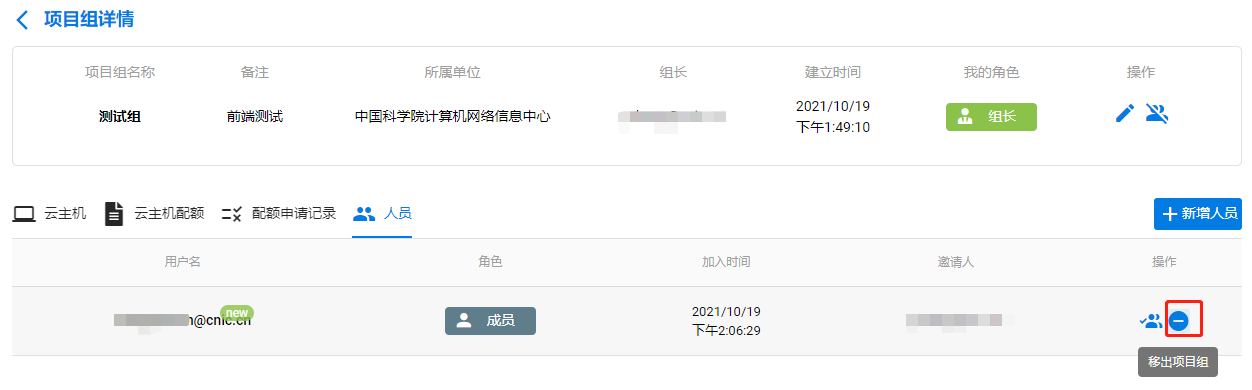项目组资源
- 项目组:是计算资源与人员的整合,组内资源由所有人员共享。
项目组使用
1 新建项目组
点击按钮,进入新建项目组页面open in new window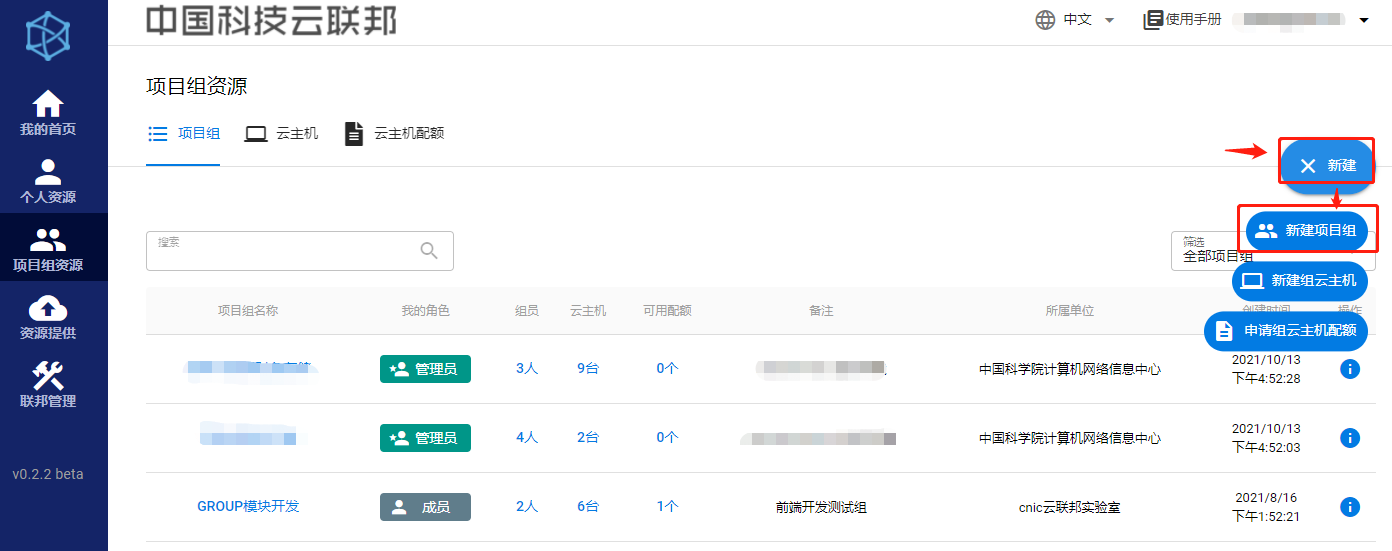
输入项目组名称、描述,并确认所属单位信息,点击“创建”按钮,新建项目组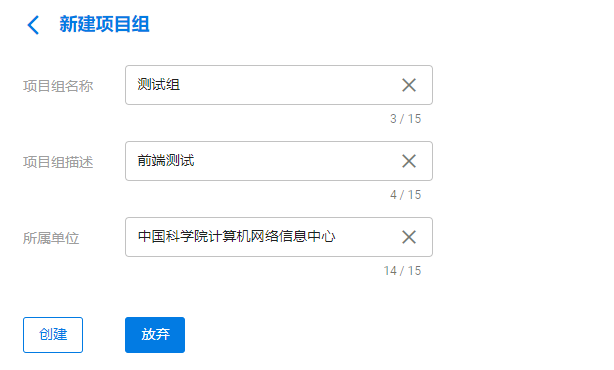
成功创建项目组后,页面将跳转到项目组列表页面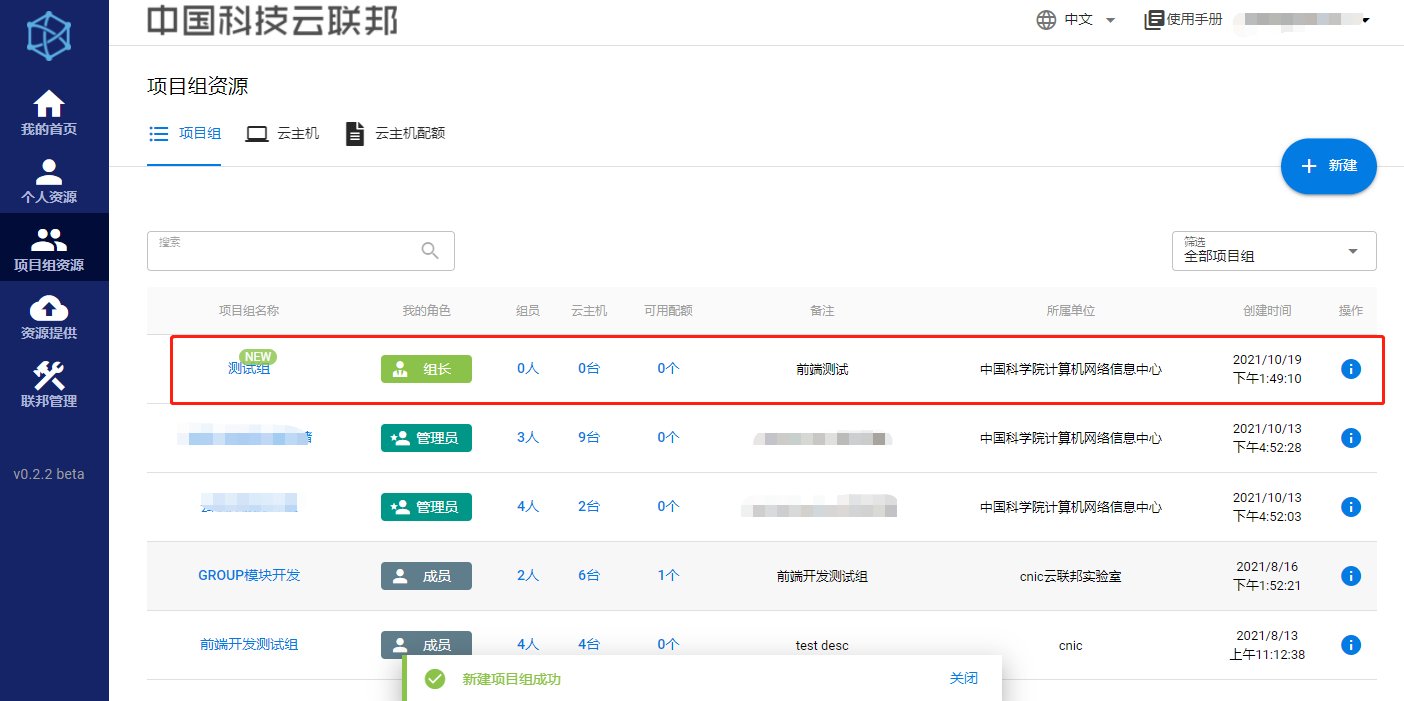
2 项目组详情
点击项目组名称或项目组详情按钮,跳转至项目组详情页面,展示与该项目组有关的资源、人员信息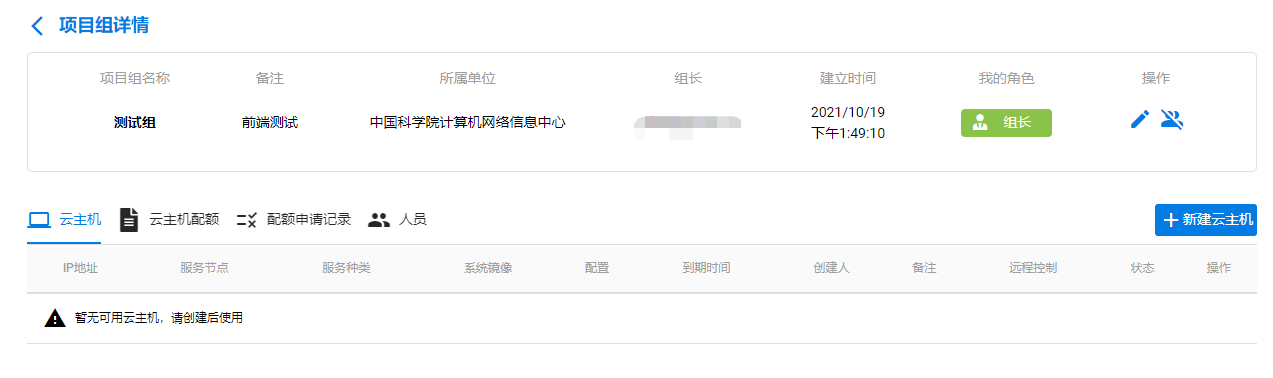
3 解散项目组
解散项目组需保证组内云主机、云主机配额、配额申请记录、人员等均被删除或移除,组长才能解散项目组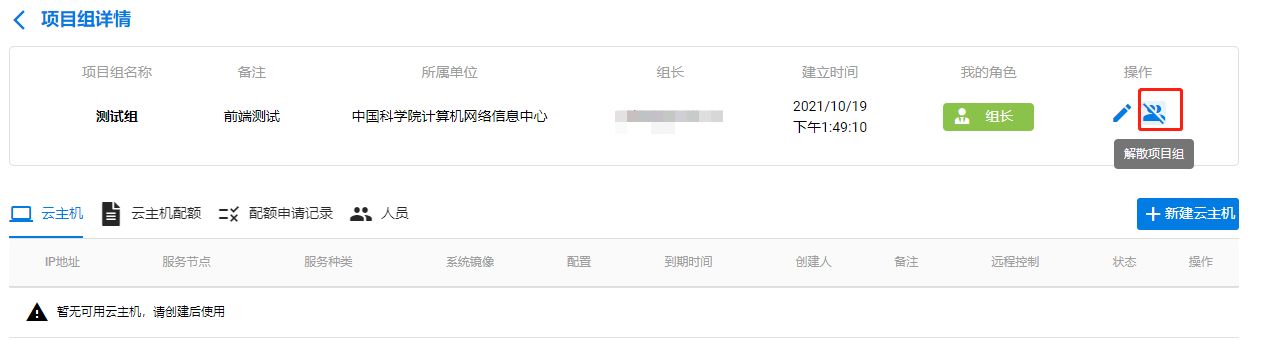
4 项目组云主机列表
查看所有项目组的云主机列表,在右上角以项目组为单位进行组筛选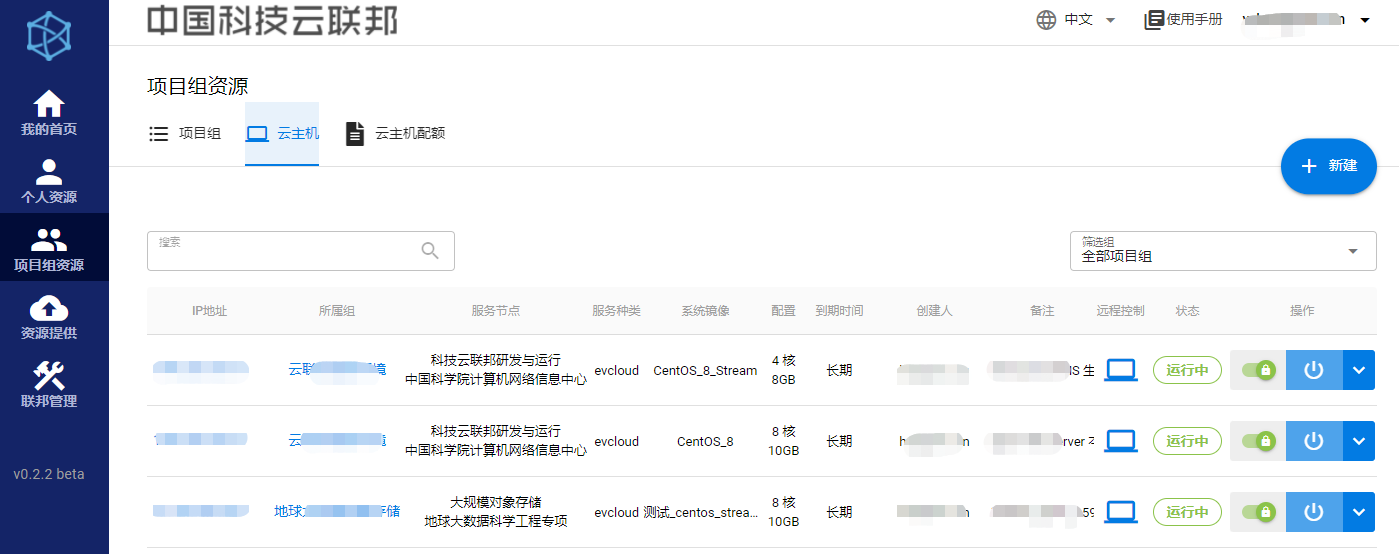
5 项目组云主机配额列表
查看所有项目组的云主机配额列表,在右上角以项目组为单位进行组筛选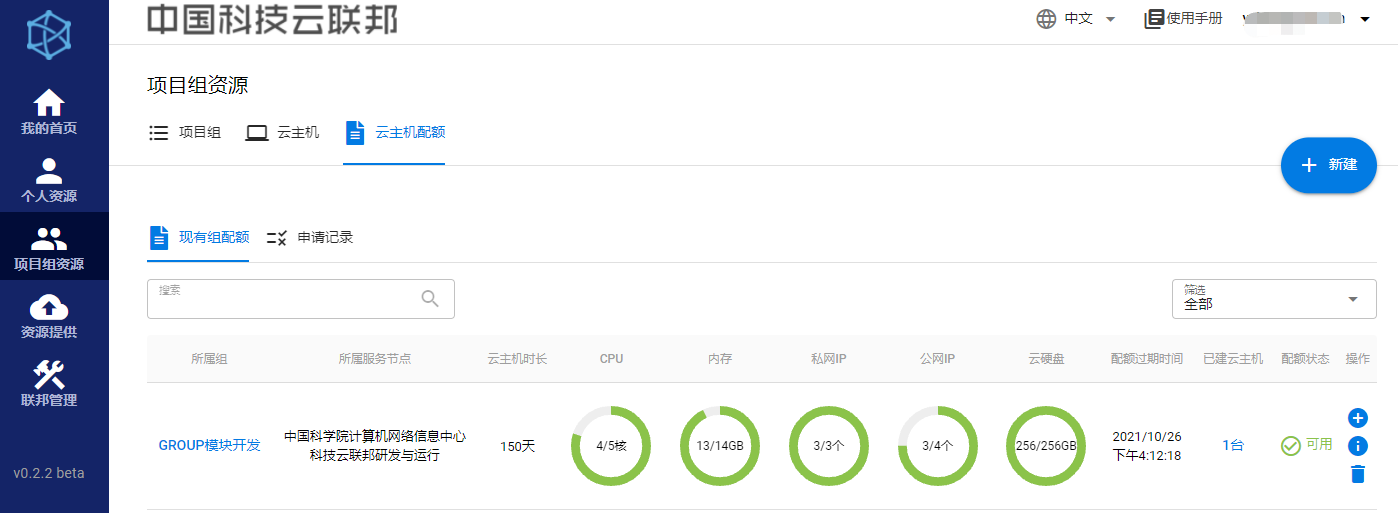
云主机资源使用
使用云主机资源,需先申请组云主机配额,再根据组云主机配额进行资源的创建、使用
组云主机配额
1 组云主机配额介绍
配额用来控制资源的分配,由组长或管理员提出申请,再由服务节点的管理员审批
组长和管理员可以利用配额创建云主机
每一份组云主机配额包含:
- 服务节点:配额与服务节点绑定。使用每个服务节点的云主机资源前,均需在该节点进行申请对应云主机配额。如需更换服务节点,则必须申请新的云主机配额
- 云主机时长:利用该配额创建的云主机的可用时长,从云主机创建起计算
- CPU/内存/私网IP/公网IP/云硬盘:该配额内资源的总额,用尽则配额失效
- 配额失效时间:该配额的最后可用时间,过期则配额失效
- 所属组:配额的归属组
2 组云主机配额申请流程
2.1 进入组云主机配额申请页面
点击按钮,进入组云主机配额申请页面open in new window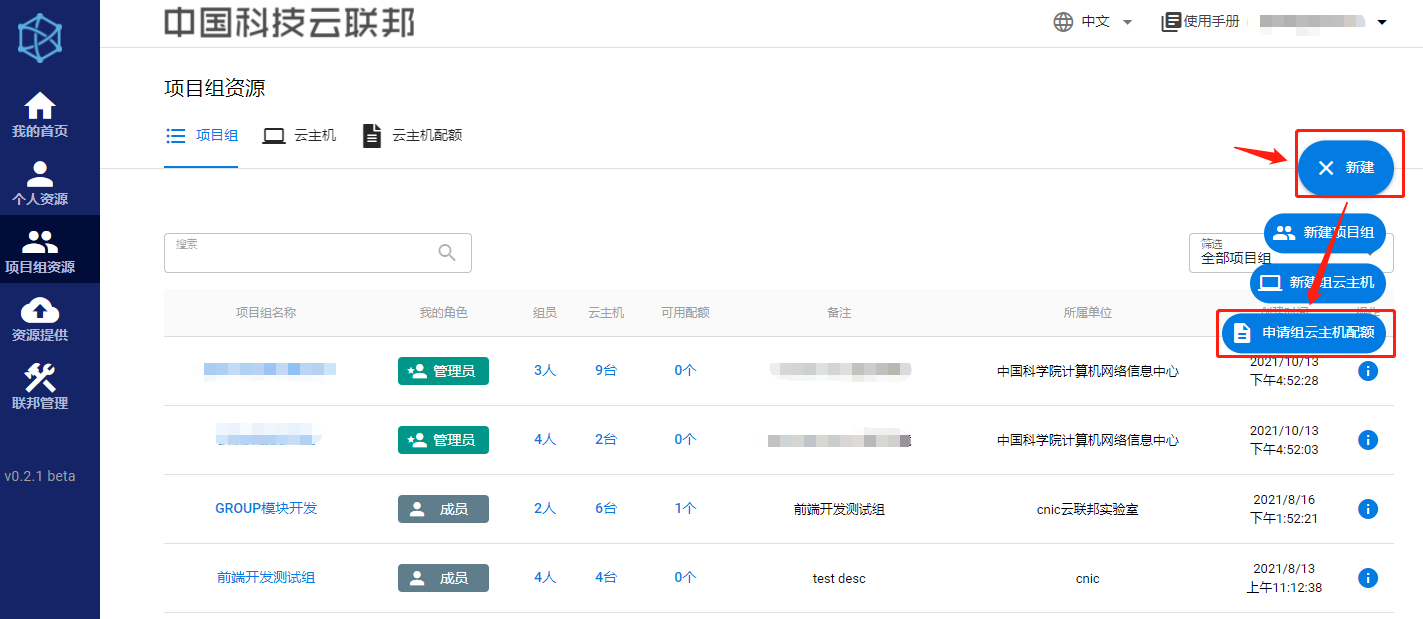
或者
先进入项目组详情页面,再点击“申请新配额”按钮,进入“组云主机配额申请页面”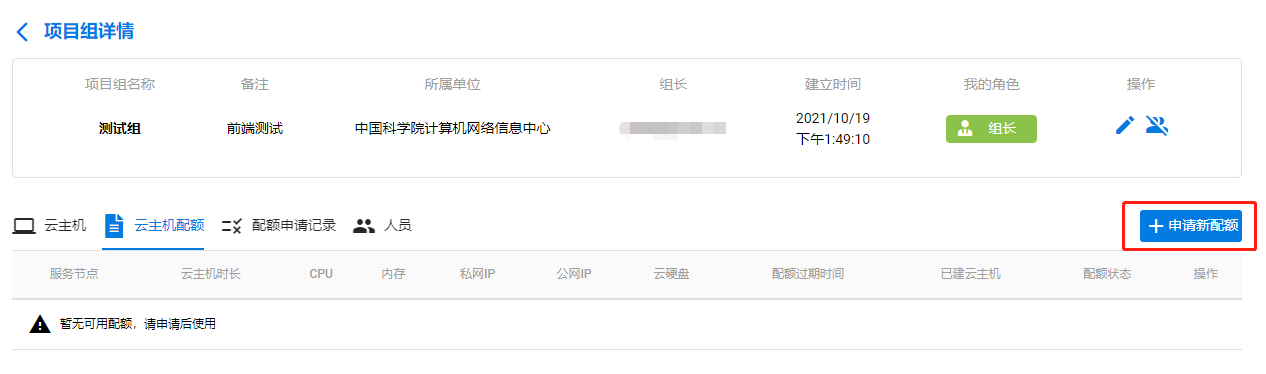
2.2 选取使用该配额的项目组
2.3 选取目标服务节点
2.4 选取所需资源总额
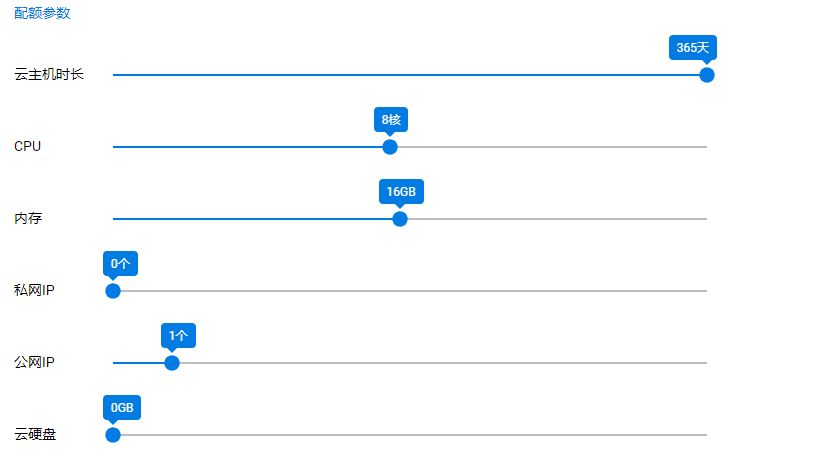
2.5 填写备注
2.6 检查申请信息,并提交申请
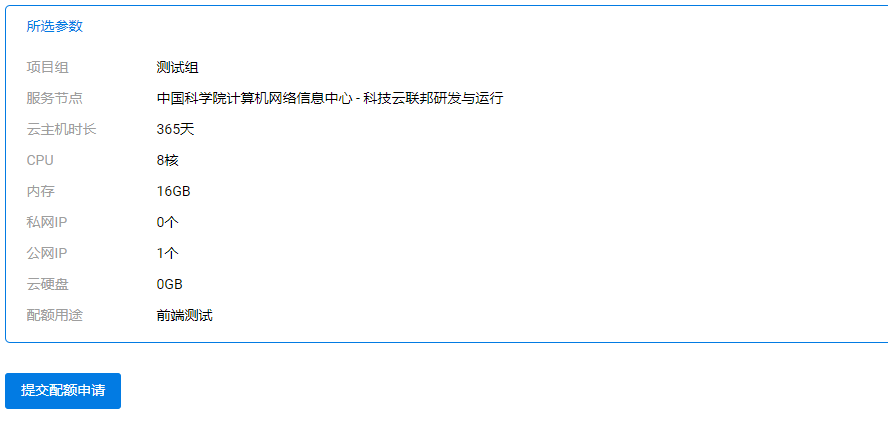
申请提交后,请等待服务节点的管理员审批
组云主机
项目组的组配额经审批通过后,组长和管理员可以利用该配额在相应服务节点创建云主机
1 创建组云主机
1.1 进入新建组云主机页面
点击按钮,进入组云主机新建页面open in new window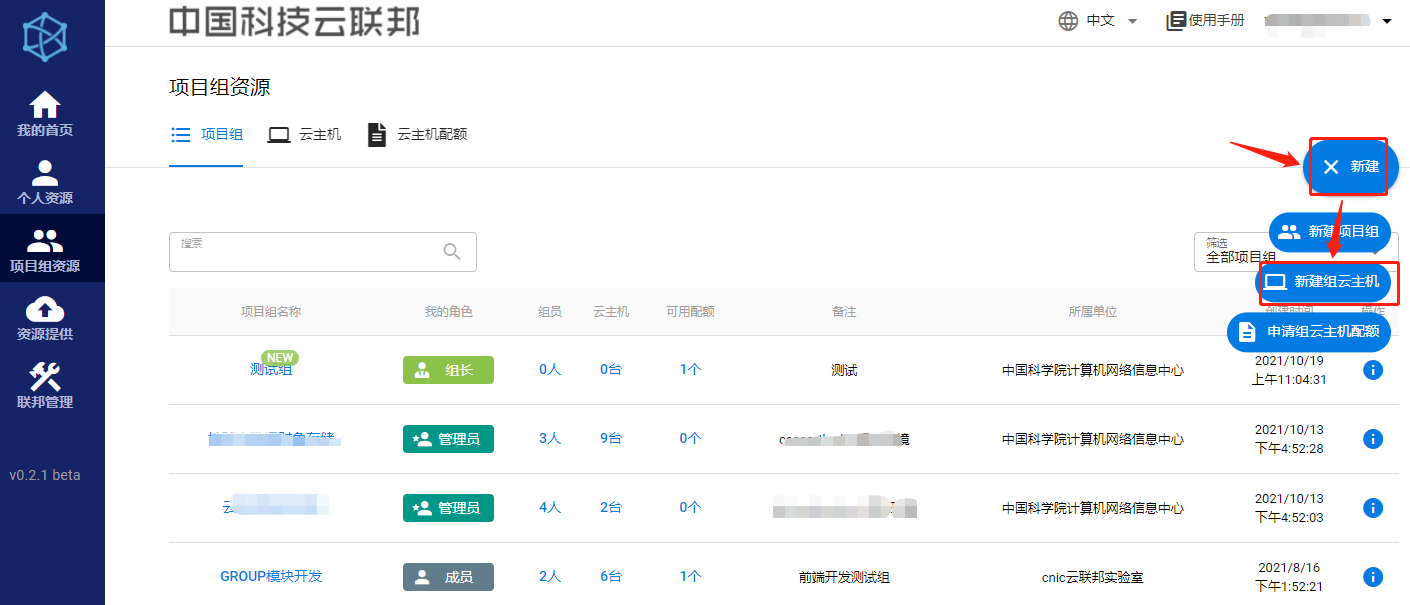
或者
先进入项目组详情页面,再点击“新建云主机”按钮,进入“组云主机新建页面”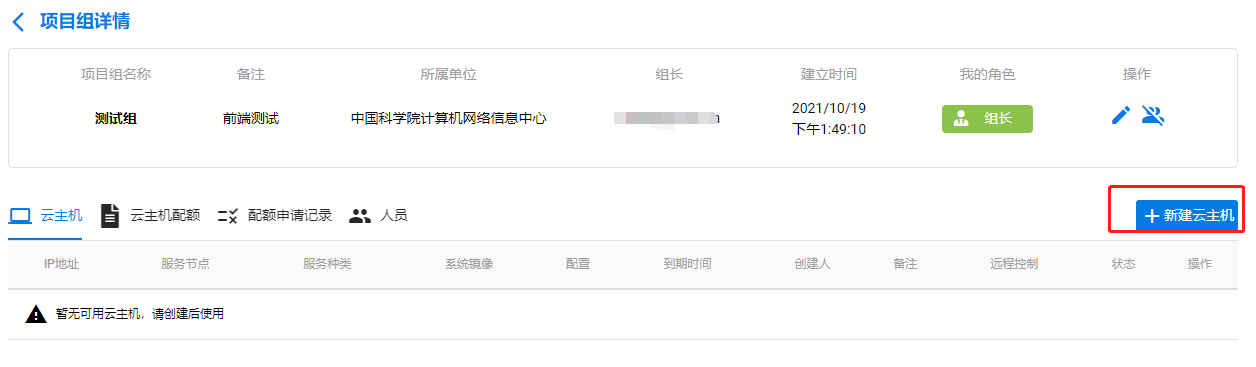
1.2 选择使用该云主机的项目组
1.3 选择目标服务节点
1.4 选择要使用的云主机配额
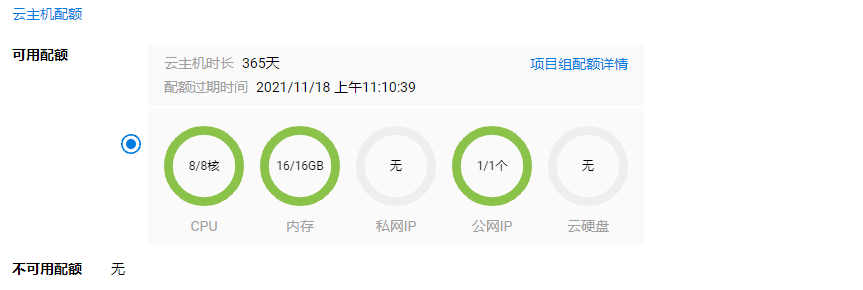
1.5 选择所需配置,并填写备注
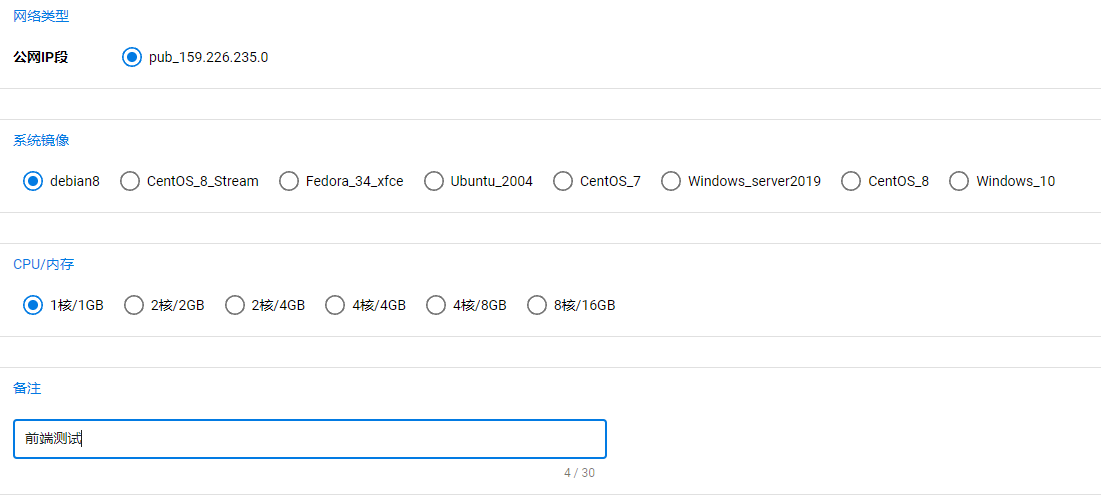
1.6 检查云主机信息,并提交
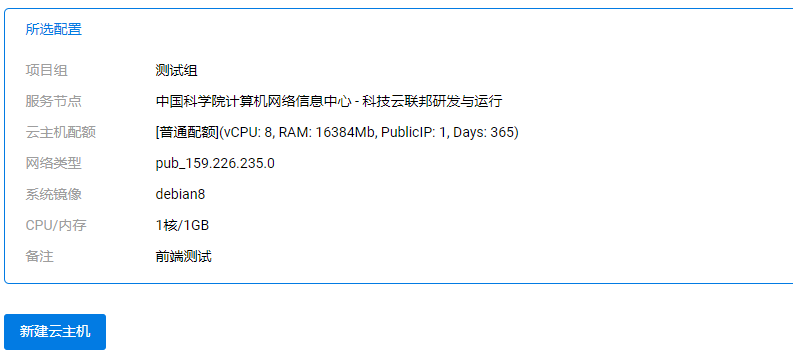
1.7 成功创建云主机后,页面将跳转到项目组云主机列表页面
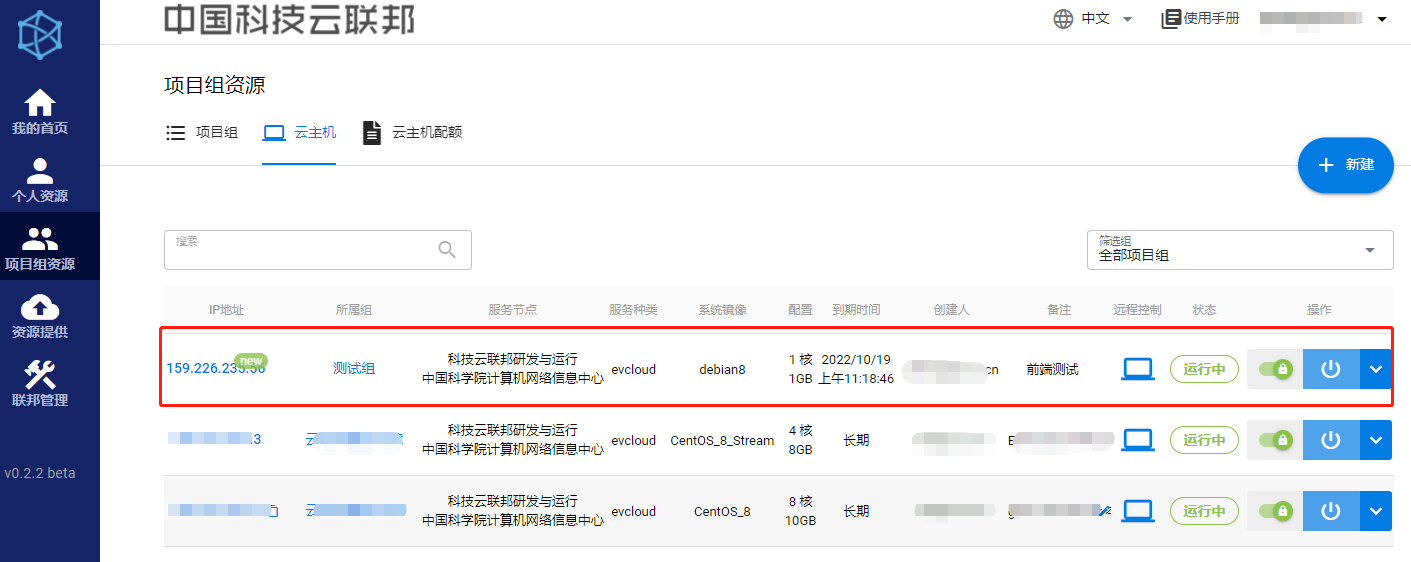
2 使用组云主机
点击云主机IP地址,或云主机详情按钮,可进入云主机详情页面
该页面包含该云主机全部信息,例如:操作系统初始用户名、密码,VPN信息,配置信息,组信息,配额信息等
也可在右上角对云主机进行操作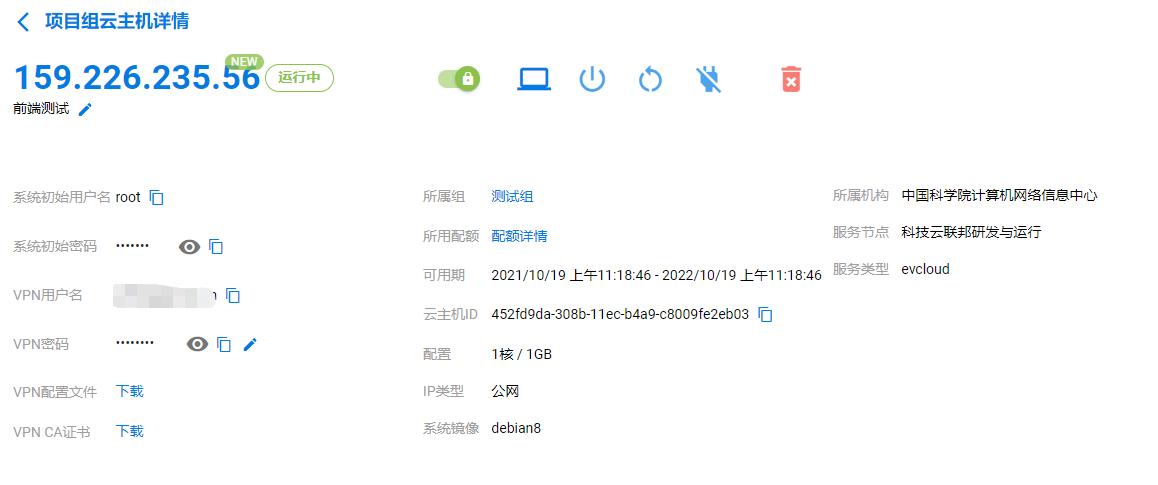
2.1 云主机操作
- 开机:启动该云主机
- 关机 : 关闭该云主机
- 重启 : 重启该云主机
- 断电 : 对该云主机强制断电
- 删除 :删除该云主机
- 强制删除:在删除云主机不起作用时,可强制删除该云主机
- 锁定:被锁定的云主机,不能进行开机、关机、重启、断电、删除和强制删除等操作,仅能查看组云主机详情、使用VNC、进行SSH连接
2.2 VNC远程控制
点击远程控制按钮,可在浏览器内对云主机进行远程控制
2.4 SSH连接
在连接VPN后,可使用xshell、bitvise等工具与云主机建立SSH连接
云主机操作系统的初始用户名和密码可在云主机详情页面内查询
项目组角色与权限
1 组长
每个项目组只有1名组长,为该组的创建人
组长权限:
- 管理组员:添加成员,通过添加科技云通行证账户或发送邀请链接(暂未上线)的方式;移除成员,被移除的成员不再享用项目组内的任何资源;查看所有组员的资源使用情况
- 分配角色:为成员赋予管理员的角色,或取消其管理员的角色
- 使用资源:使用云主机、对象存储、高性能计算等资源。如:申请云主机配额;创建云主机;使用组内任何成员创建的云主机
- 管理资源:管理云主机、对象存储、高性能计算等资源
- 删除项目组:需先删除项目组内所有云主机、云主机配额、配额申请记录、人员等
- 组长权限移交(暂未上线)
2 管理员
每个组允许有多个管理员,只有组长能够赋予成员“管理员”的角色
管理员权限:
- 管理组员:添加成员,通过科技云通行证账户或发送链接(暂未上线)的方式;移除成员,被移除的成员不再享用项目组内的任何资源;查看所有组员的资源使用情况
- 使用资源:使用云主机、对象存储、高性能计算等资源。如:申请云主机配额;创建云主机;使用组内任何成员创建的云主机
- 管理资源:管理云主机、对象存储、高性能计算等资源
3 组员
每个组的成员数量不作限制,不具备管理权限
组员权限:
- 使用资源:使用云主机、对象存储、高性能计算等资源。如:使用组内任何成员创建的云主机
项目组成员管理
1 新增人员
先进入项目组详情页面,再点击“新增人员”按钮,添加成员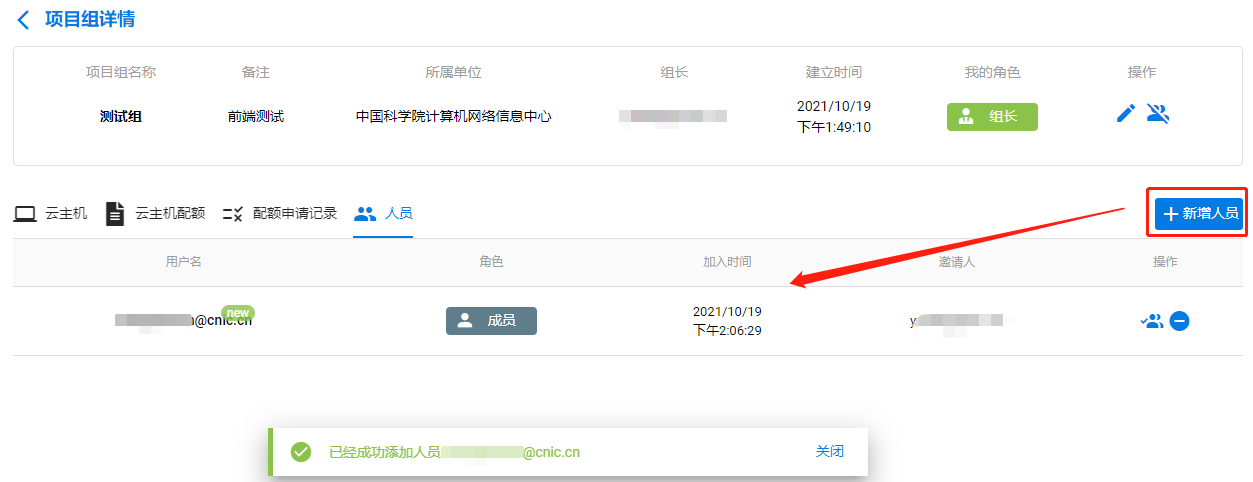
在“增加人员页面”,输入正确的“科技云通行证”邀请成员进入项目组,可输入多个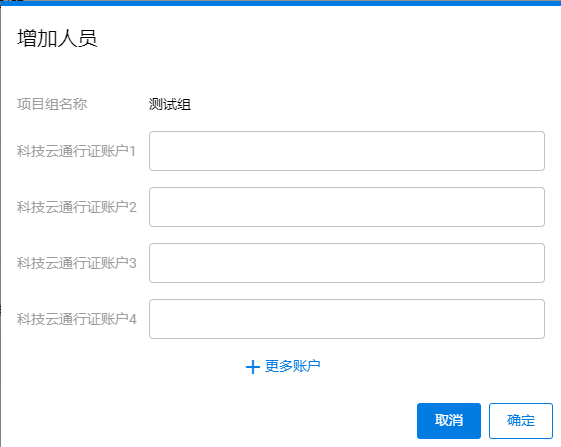
2 赋予/取消管理员权限
点击按钮,将组内成员设为“管理员”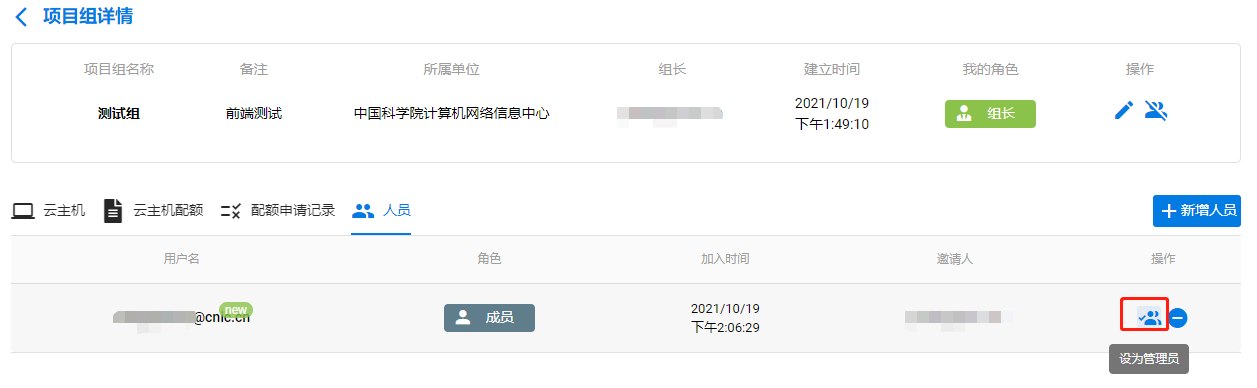
点击按钮,取消成员“管理员”角色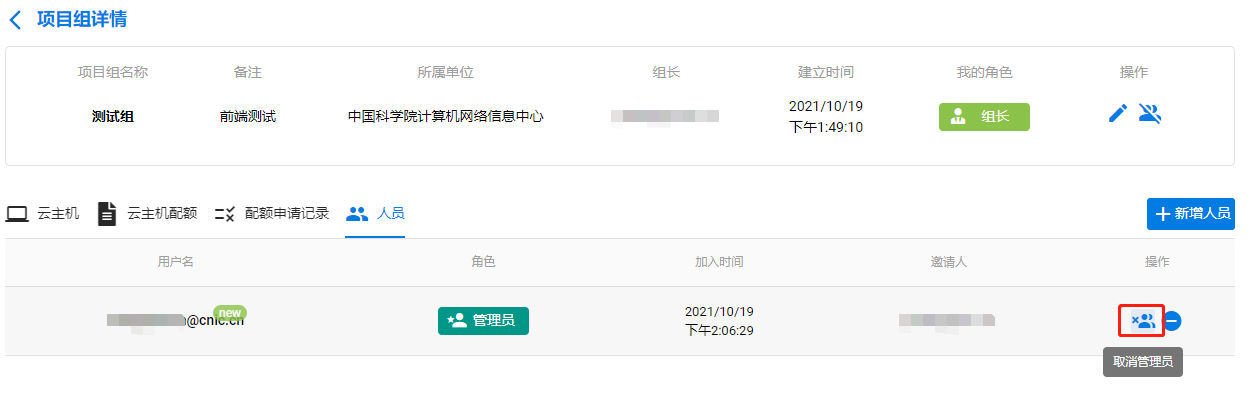
3 将人员移除项目组